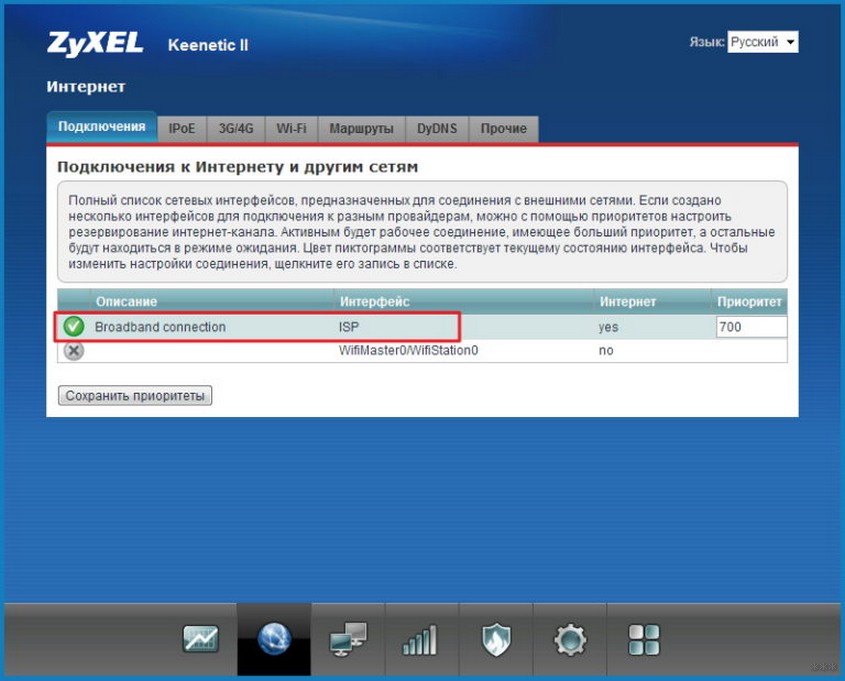В перечень услуг компании Ростелеком входит несколько вариантов подключения телевидения, включая интерактивное ТВ. Приобретая небольшую приставку, пользователь получает качественное изображение. Однако, чтобы устройство передавало сигнал, нужно его правильно настроить.
Содержание
- Виды оборудования
- Подготовка к работе
- Способы подключения
- Инструкция по настройке
- Sagemcom fast 2804
- Zyxel Keenetic
- TP-Link
- D-Link
- Asus
- Настройка IPTV
- Решение проблем
- Ошибки при подключении и настройках
- Задать вопрос автору статьи
Виды оборудования
В зависимости от комплектации и функциональных возможностей, провайдер представляет несколько видов ТВ-приставок. Так, например, существуют устройства с жестким диском. Следовательно, есть функция записи.
В других сериях есть возможность просматривать изображение в формате 3D. Для подключения Wi-Fi-адаптера во всех новых линиях имеется разъем USB. Каждое изделие обладает мощным и усовершенствованным процессором.
При этом периодически модельный ряд приставок проходит несколько стадий обновления. Таким образом, Ростелеком может полностью удовлетворить спрос любого пользователя интерактивного телевидения.
Чтобы воспользоваться услугой ТВ, следует произвести настройку роутера. Схема действий стандартна для любого устройства. Перед тем, как подключить телевидение, рекомендуется ознакомиться с процессом установки оборудования, способами активации и инструкцией по настройкам.
Подготовка к работе
Чтобы правильно совершить подключение всех комплектующих, необходимо соблюсти несколько шагов:
- подключить блок питания (разъемы для этой и других целей подписаны);
- соединить приставку и телевизор кабелем.
Если вместо сетевого кабеля используется тюльпан, то алгоритм подключения следующий: черный в AV разъем, остальные в соответствии с цветами отверстий на приставке. Если цветового разграничения на оборудовании нет – белый штекер в левый вход, черный в правый, желтый в центральный. Если приставка Ростелеком подключается по Wi-Fi, внешний адаптер вставляется в разъем USB.
Схема подключения представлена на картинке:
Если пользователь воспользуется услугой «Мультирум», то к роутеру будет подключено несколько приставок.
Способы подключения
О подключении и настройке ТВ приставки рассказано также в следующем видео:
Ростелеком предоставляет 3 способа подключения ТВ-приставки и роутера:
- Wi-Fi. Такой вариант поддерживается не всеми устройствами. Чаще всего функцию беспроводной сети имеют модели нового поколения. Плюс такого подключения – отсутствие проводов.
- Передача информации происходит с помощью электросети. Для этого в розетку у телевизора и роутера включают по одному адаптеру PLC. При этом оба устройства могут располагаться в разных комнатах, и передача данных будет происходить быстро и без проблем. Однако, такой вариант редко используется пользователями.
- Используется кабель для соединения роутера и приставки, который подключается через LAN порт маршрутизатора. Пользователь получит наиболее стабильный и качественный поток данных.
Способ подключения выбирает сам клиент с учетом своих предпочтений и возможностей!
Инструкция по настройке
Наиболее популярный и надежный способ – через роутер Ростелеком. Те устройства, которые изначально приобретаются у компании, не нуждаются в регулировке параметров. Однако, если роутер был куплен ранее и уже был в использовании, настройка будет обязательна для активации телевидения.
Настройка ТВ приставки Ростелеком через роутер осуществляется через IP адрес маршрутизатора 192.168.1.1 (либо 192.168.0.1). Он заносится в адресную строку любого браузера, для входа в настройки. Требуемый при этом пароль и логин указан на роутере.
Sagemcom fast 2804
После соединения Wi-Fi роутера и приставки Ростелеком, нужно выполнить подключение услуги IPTV. Для корректировки настроек роутера Ростелеком необходимо:
- в открывшимся окне, после ввода логина и пароля, перейти на вкладку «Настройка WLAN»;
- выбрать раздел «Основной»;
- активировать функцию «Включить передачу мультикаста через беспроводную сеть»;
- сохранить выполненные действия;
- перейти в раздел «Безопасность» и напротив строки «Включить WPS» выбрать функцию отключения (таким образом будет выделена беспроводная сеть для подключения приставки);
- выполнить сохранение;
- выбрать раздел «Группировка портов»;
- в список портов добавляем собственный.
Последний шаг предполагает заполнение полей: название нового порта, выбор опции (WAN – «Интерфейс типа Bridge»), активирование порта для TV-приставки, выбор интерфейса WLAN0.
Zyxel Keenetic
Для настройки модели Zyxel Keenetic надлежит:
- открыть вкладку «Интернет» (панель управления);
- выбрать кнопку «Подключить»;
- нажать на строку «Broadband connection»;
- отметить галочкой «Lan4» (порт, в который подключена ТВ приставка).
TP-Link
Для корректировки параметров следует:
- открыть вкладку «Сеть», расположенную в панели управления;
- выбрать раздел «IPTV»;
- нажать на режим «Bridg»;
- отметить порт «IPTV LAN 4».
D-Link
Разработчики роутеров этого производителя упростили настройку, сделав ее практически автоматической. Пользователю лишь следует в панели инструментов выбрать «Мастер настроек IPTV». Корректировка параметров произойдет автоматически после выбора порта.
Asus
Настраивание работы роутера этой фирмы имеет некоторые отличия и занимает больше времени. Для регулировки надлежит открыть дополнительные настройки на панели слева. После этого:
- открыть вкладку ЛВС;
- выбрать иконку «Маршрутизатор» и активировать IGMP;
- открыть вкладку WAN и выбрать рабочий порт LAN3.
Внимание! После каждого действия следует сохранять параметры с помощью кнопки «Применить».
Официальный ролик о ТВ от провайдера смотрите тут:
Настройка IPTV
После того, как все работы с маршрутизатором окончены, остается только настроить приставку Ростелеком:
- Подключаем к электрической сети. Ждем, пока загорится синий индикатор.
- Выбираем режим на телевизоре – AV (если подключение было через «тюльпан») или HDMI (при соединении через такой разъем).
- Начнется загрузка. Затем потребуется ввести идентификационные данные пользователя. Их можно найти в соглашении с провайдером.
- После успешного и правильного ввода логина и пароля появится меню и список каналов.
Список телевизионных каналов и доступных сервисов зависит от тарифа, выбранного пользователем при подключении опции интерактивного ТВ!
Решение проблем
В некоторых ситуациях можно столкнуться с ошибками при подключении и настройке роутера для ТВ приставки. Для их устранения следует провести простую диагностику. Она состоит из нескольких шагов:
- проверка состояния счета (без оплаты услуг устройство работать не будет);
- осмотр кабелей и разъемов на повреждение;
- перезагрузка всей системы (отключение на несколько минут).
Если после всех процедур проблема не устранилась, следует связаться с клиентской поддержкой Ростелекома!
Ошибки при подключении и настройках
Если после всех процедур на дисплее отображается мультипликация вместо загрузки, то настройки при подключении были выполнены неправильно. Для исправления ситуации следует перепроверить параметры и все разъемы, произвести активацию заново.
В случае появления надписи, сигнализирующей об отсутствии IP – адреса, есть вероятность, что произошел резкий обрыв соединения, данные при этом, не сохранились. Для восстановления надлежит заново выбрать необходимый порт.
Ошибка пароля или логина чаще всего говорит о неполадках в работе провайдера или ошибке в настройках. Для устранения рекомендуется обратиться по горячей линии. Либо проверить, включен ли IGMP в настройках. Еще один вариант – услуга интерактивного ТВ еще не привязана к договору, то есть попросту не работает.
Выполнить настройку роутера для ТВ-приставки Ростелеком можно самостоятельно. Независимо от модели, процедура стандартная и не занимает много времени. Если что-то не получилось, напишите нам! Попробуем решить возникшую проблему и ответить на все вопросы!
Как настроить телевидение Ростелеком через роутер
Автор:
Обновлено: 29.05.2018
После того как будет заключен договор на предоставление услуг ТВ по wi-fi роутеру, ваш провайдер отдаст вам нужное оборудование, которое и будет «поставлять» медиаконтент на ваши экраны. К оборудованию относится телевизионная приставка, роутер, пульт, адаптер питания, сетевой кабель, «тюльпан» и конвертор. На выбор вам будут предлагаться различные маршрутизаторы, но среди них советуем выбрать одну из наиболее надежных моделей – Sagemcom 2804.
Как настроить телевидение ростелеком через роутер
Содержание
- Как подключить TV приставку ростелеком через роутер?
- Шаг 1. Сборка
- Шаг 2. Подключение ТВ приставки через роутер
- Шаг 3. Настройка телевидения
- Шаг 4. Обзор меню ТВ сервиса от Ростелекома
- Проблемы при подключении
- Видео — Как настроить телевидение Ростелеком через роутер
Как подключить TV приставку ростелеком через роутер?
Для подключения ТВ приставки ростелекома через роутер вам потребуется выставить ряд настроек.
Примечание! По стандарту в комплектацию не входит кабель HDMI, поэтому его придется купить отдельно.
Шаг 1. Сборка
Задняя панель консоли имеет несколько разъемов для кабеля. Некоторые из них могут не пригодиться, поэтому не стоит переживать. Все разъемы подписаны, что упростит этап сборки.
Задняя панель консоли имеет несколько разъемов для кабеля
- для начала следует подключить блок питания. Подключение самого устройства оставим до момента окончания сборки;
- подключаем сетевой кабель в специальный разъем под названием LAN. Он нужен для свитча или роутера;
- если для подключения вы решили использовать кабель «тюльпан», то его следует подключать черным концом в приставку (разъем AV), а цветной стороной в нужный паз в телевизоре. Если же на телевизоре нет маркированной панели разъемов, то белый штекер подключаем в левый разъем, красный в правый, а желтый – посредине;
- подключение HDMI кабеля не составит труда – соедините кабелем разъемы приставки и телевизора;
- USB разъем вставляем в роутер.
Схема подключения TV приставки Ростелеком через роутер
Шаг 2. Подключение ТВ приставки через роутер
Подключение ТВ через роутер – лучший и популярный вариант настройки и использования. Как правило, устройства, которые компания дает в пользование не нуждается в дополнительной настройке, так как провайдер сам прошивает устройства для облегчения жизни. Благодаря этому настройка происходит в автоматическом режиме. Но если у клиента уже есть роутер и ему не нужен еще один, то придется прописать дополнительные настройки. Мы возьмем для рассмотрения роутер Zyxel Keenetic. Предположим, авто-настройка не сработала, и мы будем настраивать вручную.
- Откройте на панели управления «Интернет».
Открываем на панели управления «Интернет»
- Выберите вкладку «Подключения».
Выбираем вкладку «Подключения»
- В данном случае нам нужна строка «Broadband commection».
Выбираем строку «Broadband commection»
- Выберите эту строку и поставьте галочку напротив пункта VLAN.
Ставим галочку напротив пункта VLAN для IPTV
- Кликаем на «Применить». Готово.
Активация подключения роутера в строке «Broadband commection»
Примечание! Какой бы вы ни выбрали роутер, для его настройки понадобится ПК. Для этого следует открыть браузер и в адресную строку ввести 192. 168. 1. 1/ или 192.168. 0.1.
Шаг 3. Настройка телевидения
После успешно пройденного этапа сборки и настройки роутера приступим к настройке ТВ. Перед тем как настраивать приставку убедитесь, что включено питание и работает синий индикатор – это будет свидетельствовать о том, что все сделано правильно.
При помощи пульта для телевизора выбираем режим AV на телевизоре
При помощи пульта для телевизора выберите режим AV (если вы подключали телевизор через кабель-«тюльпан») или HDMI. Подождите несколько минут, так как телевидение интерактивного характера от Ростелеком должно загрузиться автоматически. После этого должно появиться окно с запросом ввода пароля и логина.
Окно с запросом ввода пароля и логина
Совет! Пароль и логин следует уточнять в договоре. Обычно их прописывают в виде цифр, и вводить их можно при помощи пульта.
После пройденной идентификации вы увидите список каналов или же меню. С этого момента вы можете начать наслаждаться просмотром ТВ.
Шаг 4. Обзор меню ТВ сервиса от Ростелекома
Здесь вы увидите перечень каналов, которые доступны согласно вашему тарифному плану. Если вы хотите изменить количество каналов, можете докупить пакеты. С услугой Мультскрин вы получите еще больше передач.
Меню ТВ сервиса от Ростелекома
В меню вы найдете:
- Программу телепередач.
- Time Shift. Данная функция помогает остановить передачу на нужном моменте или продолжить просмотр с того же места, а также записать программу и перемотать в случае необходимости. Записи хранятся в облаке Ростелекома.
- Видеопрокат. Огромная коллекция фильмов, которую можно добавить за отдельную плату.
- Приложения. Сюда входят курсы валют с постоянным обновлением по Сети, пробках, а также выход в социальные сети через экран телевизора.
Выход в социальные сети через экран телевизора
Проблемы при подключении
Бывает так, что при правильной установке телевидение все равно не работает. В таком случае следует выполнить проверку из пяти пунктов:
- Проверка счета. В случае задолженности телевидение не будет работать в любом случае.
- Осмотр кабелей на плотность контактов коннекторов.
- Осмотр кабелей на целостность/наличие повреждений.
- Перезагрузка системы (просто отключите устройство от сети на несколько минут).
- Перезагрузка роутера. Обычно на роутерах есть для этого специальная кнопка, но даже если ее нет, используем метод из пункта 4.
Если ничего не помогает, то следует связаться с горячей линией поддержки клиентов и рассказать о проблеме. Инженер скажет, в чем дело и даст инструкцию для дальнейших действий.
Если возникает проблема при подключении, звоним на горячую линии поддержки Ростелеком
Примечание! Для того чтобы оператор предоставил информацию о состоянии вашего счета и прочего он запросит данные владельца, на которого был оформлен договор, поэтому будьте готовы к озвучиванию Ф.И.О. и паспортных данных.
Это, пожалуй, и все. Процесс настройки и подключения совсем несложный. Прилагаем видео-урок по настройке роутера и подключения ТВ ростелеком через роутер.
Видео — Как настроить телевидение Ростелеком через роутер
Рекомендуем похожие статьи
Рекомендации по первой настройке ТВ-приставки
ТВ-приставка подключается к сети с напряжением 220–230 В переменного тока 50 Гц. Поэтому в целях безопасности убедитесь, что устройство отключено от сети, прежде чем начинать работу.

Как настроить ТВ-приставку
- Выключите телевизор.
- Подключите к нему приставку с помощью HDMI-кабеля (если в телевизоре нет разъема HDMI — используйте AV-кабель).
- С помощью Ethernet-кабеля подключите приставку к роутеру, а затем включите её в розетку через адаптер питания.
- Включите телевизор и выберите соответствующий источник сигнала с помощью кнопки «A/V» на пульте.
- Если всё подключено правильно — приставка начнет загружаться, на экране появится заставка. Далее следуйте инструкциям на экране.
Рекомендации по первой настройке ТВ-приставки
ТВ-приставка подключается к сети с напряжением 220–230 В переменного тока 50 Гц. Поэтому в целях безопасности убедитесь, что устройство отключено от сети, прежде чем начинать работу.

Как настроить ТВ-приставку
- Выключите телевизор.
- Подключите к нему приставку с помощью HDMI-кабеля (если в телевизоре нет разъема HDMI — используйте AV-кабель).
- С помощью Ethernet-кабеля подключите приставку к роутеру, а затем включите её в розетку через адаптер питания.
- Включите телевизор и выберите соответствующий источник сигнала с помощью кнопки «A/V» на пульте.
- Если всё подключено правильно — приставка начнет загружаться, на экране появится заставка. Далее следуйте инструкциям на экране.
Ростелеком предоставляет своим клиентам возможность наслаждаться цифровым телевидением с помощью специализированной ТВ приставки. Чтобы настроить приставку, необходимо правильно подключить ее к роутеру TP-Link и выполнить несколько простых шагов. В этой подробной инструкции мы расскажем о том, как это сделать.
Первым шагом необходимо убедиться, что роутер TP-Link подключен к интернету и работает корректно. Проверьте подключение кабелей и убедитесь, что все индикаторы на роутере горят зеленым цветом. Если есть проблемы с подключением, проверьте настройки роутера и обратитесь в службу поддержки TP-Link.
Затем подключите телевизионную приставку Ростелеком к роутеру TP-Link с помощью Ethernet-кабеля. Вставьте один конец кабеля в порт LAN на задней панели приставки, а другой конец в один из доступных портов LAN на роутере. Убедитесь, что кабель прочно вставлен в оба порта. После этого включите приставку и подождите, пока она подключится к интернету.
Важно помнить, что для стабильного и качественного подключения приставки Ростелеком через роутер TP-Link, рекомендуется использовать соединение по Ethernet. Беспроводное соединение Wi-Fi может быть менее надежным и может вызывать проблемы с качеством сигнала.
После успешного подключения приставки к роутеру, вам необходимо войти в меню настроек приставки. Для этого используйте пульт дистанционного управления и навигацию по меню. Детальные инструкции по навигации по меню и настройке приставки можно найти в руководстве пользователя, которое поставляется в комплекте с приставкой.
В меню настроек приставки выберите пункт «Сеть» или «Настройки сети». Затем выберите опцию «Подключение по Ethernet» и следуйте инструкциям на экране для настройки подключения. Обычно вам потребуется указать тип подключения (DHCP или статический IP-адрес) и ввести соответствующие параметры, предоставленные вашим интернет-провайдером.
Содержание
- Настройка ТВ приставки Ростелеком через роутер TP-Link
- Подключение ТВ приставки Ростелеком к роутеру TP-Link
- Настройка роутера TP-Link для ТВ приставки Ростелеком
- Проверка настроек и запуск ТВ приставки Ростелеком через роутер TP-Link
Настройка ТВ приставки Ростелеком через роутер TP-Link
Для начала убедитесь, что у вас есть следующие компоненты:
| ТВ приставка Ростелеком |
| Роутер TP-Link |
| Кабель Ethernet (LAN) |
После того, как вы убедились, что компоненты имеются, выполните следующие шаги для настройки ТВ приставки Ростелеком:
- Подключите кабель Ethernet (LAN) один конец к выходу Ethernet на ТВ приставке Ростелеком, а другой конец к одному из портов Ethernet на роутере TP-Link.
- Включите ТВ приставку Ростелеком и дождитесь, пока она загрузится.
- На вашем телевизоре выберите источник сигнала, соответствующий ТВ приставке Ростелеком.
- Настройте соединение к роутеру TP-Link. Это можно сделать в меню на экране ТВ приставки Ростелеком или в настройках самого роутера. Вам потребуется знать SSID и пароль вашей Wi-Fi сети.
- Последовательно введите SSID и пароль вашей Wi-Fi сети, используя пульт управления ТВ приставкой Ростелеком. Убедитесь, что правильно указали буквы регистре.
- Подождите некоторое время, чтобы ТВ приставка Ростелеком установила соединение с роутером TP-Link.
- После успешного соединения, ТВ приставка Ростелеком будет готова к использованию. Вы сможете просматривать телевизионные каналы и использовать другие сервисы, предоставляемые Ростелеком.
При необходимости вы всегда сможете изменить настройки соединения или другие параметры ТВ приставки Ростелеком через меню на экране или настройки роутера TP-Link.
Теперь у вас есть готовая настройка для использования ТВ приставки Ростелеком через роутер TP-Link. Наслаждайтесь просмотром своих любимых телеканалов и сервисов!
Подключение ТВ приставки Ростелеком к роутеру TP-Link
Подключение ТВ приставки Ростелеком к роутеру TP-Link позволяет смотреть телевизионные каналы и пользоваться интернет-сервисами на большом экране. Для настройки подключения вам потребуется выполнить следующие шаги:
- Установите приставку Ростелеком возле телевизора и подключите ее к питанию.
- С помощью HDMI-кабеля подключите приставку к телевизору.
- Включите телевизор и выберите соответствующий HDMI-вход.
- Убедитесь, что ваш роутер TP-Link подключен к интернету.
- С помощью Ethernet-кабеля подключите приставку Ростелеком к одному из портов роутера TP-Link.
- На телевизоре выберите источник входящего сигнала приставки.
- Дождитесь загрузки приставки и следуйте инструкциям на экране.
- Настройте Wi-Fi соединение приставки, выбрав ваш роутер TP-Link из списка доступных сетей и введя пароль, если необходимо.
- После успешной настройки интернет-соединения вы сможете приступить к просмотру каналов и использованию интернет-сервисов на телевизоре через приставку Ростелеком.
Настройка роутера TP-Link для ТВ приставки Ростелеком
Настройка роутера TP-Link для ТВ приставки Ростелеком позволяет обеспечить стабильное и безопасное подключение вашей ТВ приставки к интернету. Для осуществления данной настройки следуйте инструкциям ниже:
1. Подключите роутер TP-Link к интернет-провайдеру с использованием кабеля Ethernet.
2. Войдите в панель управления роутера TP-Link, открыв браузер и введя IP-адрес роутера в адресную строку. IP-адрес роутера обычно указывается на задней панели устройства или в инструкции по эксплуатации.
3. После ввода IP-адреса роутера в адресную строку, откроется страница авторизации. Введите свои учетные данные (логин и пароль) для входа в панель управления роутера.
4. Перейдите на вкладку «Настройки сети» или «Network Settings».
5. В настройках сети найдите раздел «DHCP Server» или «Сервер DHCP». В этом разделе активируйте функцию DHCP-сервера, чтобы ваша ТВ приставка могла получить IP-адрес автоматически.
6. Перейдите на вкладку «Беспроводная сеть» или «Wireless». Установите SSID (имя сети) и пароль для беспроводной сети. Обязательно запишите эти данные, чтобы позже использовать их при настройке ТВ приставки Ростелеком.
7. Включите беспроводной режим, чтобы ваша ТВ приставка могла подключиться к роутеру по Wi-Fi.
8. Сохраните настройки и перезагрузите роутер.
После выполнения всех перечисленных шагов ваш роутер TP-Link будет настроен для подключения ТВ приставки Ростелеком. Для подключения ТВ приставки, установите соответствующие настройки в меню ТВ приставки, указав SSID и пароль беспроводной сети. После настройки подключение будет осуществлено автоматически, и вы сможете наслаждаться просмотром ТВ каналов через вашу ТВ приставку Ростелеком.
Проверка настроек и запуск ТВ приставки Ростелеком через роутер TP-Link
После настройки роутера TP-Link для использования ТВ приставки Ростелеком, необходимо проверить и, при необходимости, внести дополнительные настройки в самой приставке. В этом разделе будет рассмотрено, как проверить настройки и запустить ТВ приставку Ростелеком через роутер TP-Link.
1. Подключите приставку Ростелеком к телевизору с помощью HDMI-кабеля. Убедитесь, что приставка подключена к роутеру TP-Link посредством провода Ethernet. Убедитесь, что все соединения правильно подключены.
2. Включите телевизор и выберите соответствующий вход HDMI, на котором подключена приставка Ростелеком.
3. На пульте управления приставкой Ростелеком нажмите кнопку «Меню». Откроется главное меню приставки.
4. В главном меню приставки выберите раздел «Настройки».
5. В разделе «Настройки» выберите «Сеть». Здесь вы должны увидеть информацию о сетевом подключении приставки.
6. Проверьте, что приставка получила IP-адрес от роутера TP-Link и он соответствует вашей сети. Также проверьте, что у приставки корректно указаны DNS-серверы.
7. Если IP-адрес и DNS-серверы указаны верно, значит настройки приставки прошли успешно. В противном случае, нажмите «Проверить сеть» и дождитесь окончания процесса проверки.
8. После успешной проверки сети, вернитесь в главное меню приставки. Теперь вы можете выбрать нужный телеканал, сериал или фильм и наслаждаться просмотром ТВ-программы через ТВ приставку Ростелеком, подключенную через роутер TP-Link.